Snipping Tool「遅延」を使ってみた
まりふのひとさんのブログogohnohito.hatenablog.jp
を読みSnipping Tool「遅延」を使ってみた
1.Excelを起動し、セルB2に“売上” C2に“売上目標”を入力して Snipping Toolを起動

2.遅延「5秒」を選んで「新規作成」をクリック

3.5秒間にセルB2を選択し、セルD2にShift+ドラッグしていると画面が白くなる

4.モード「四角形の領域切り取り」を選択して切り取る

5.切り取った画面

6.切り取った画面をShift+Windows+Sで切り取りExClipに保存

セルのスワップ手順
リボンからできる方法
1.セルB2を選択
2.切り取る(Ctrl+x)
3.セルD2を選択
4.ホームタブ→セル→挿入→「切り取ったセルの挿入」
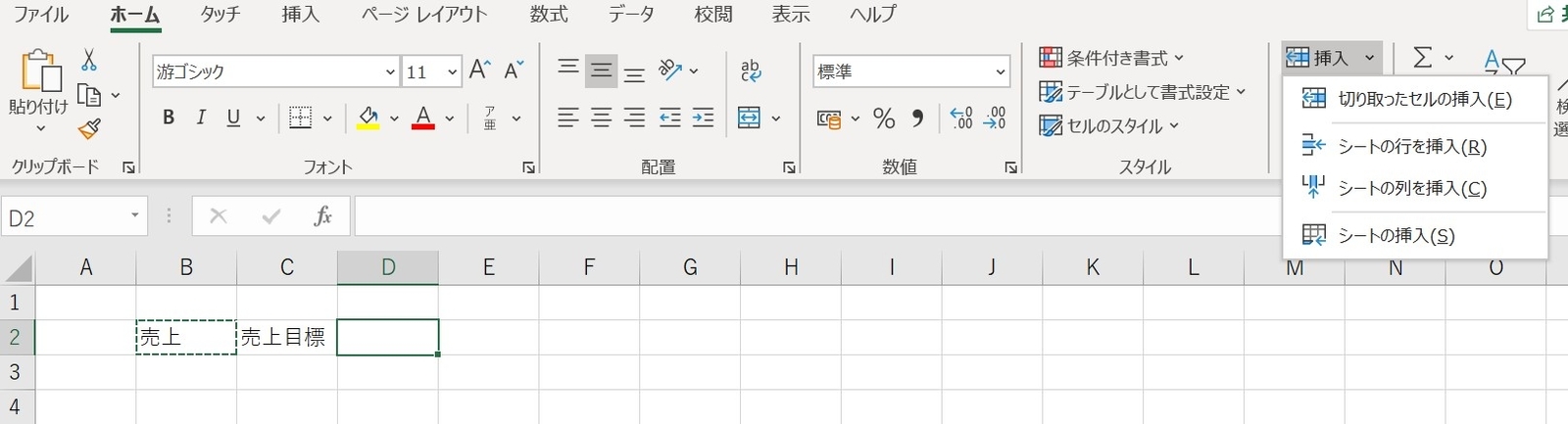
Windowsの「拡大鏡」でマウスポインターをキャプチャするogohnohito.hatenablog.jp
1.拡大鏡を起動する(Windows+「+」又はWindows+「;」)
2.倍率「100%」 表示「固定」
3.マウスポインターを表示して「PrintScreen」する

4.拡大鏡を終了する(Windows+Escape)
5.PrintScreenされた画像のマウスポインター部分をWindows+Shift+sで切り取ってExClipに保存

ペイントで画像を合成するogohnohito.hatenablog.jp
「僕」と「ハイビスカス」の画像をピクチャーに保存してやってみた。
ハイビスカスの背景の削除が不十分だったがまりふのひとさんの手順を読みながらなんとか出来た。

切り取ったマウスポインターでやってみたが下の画像の字が隠れて×


切り取ったマウスポインターの背景に色を付けてやってみたがやっぱり× どうすればいいんだろう???





